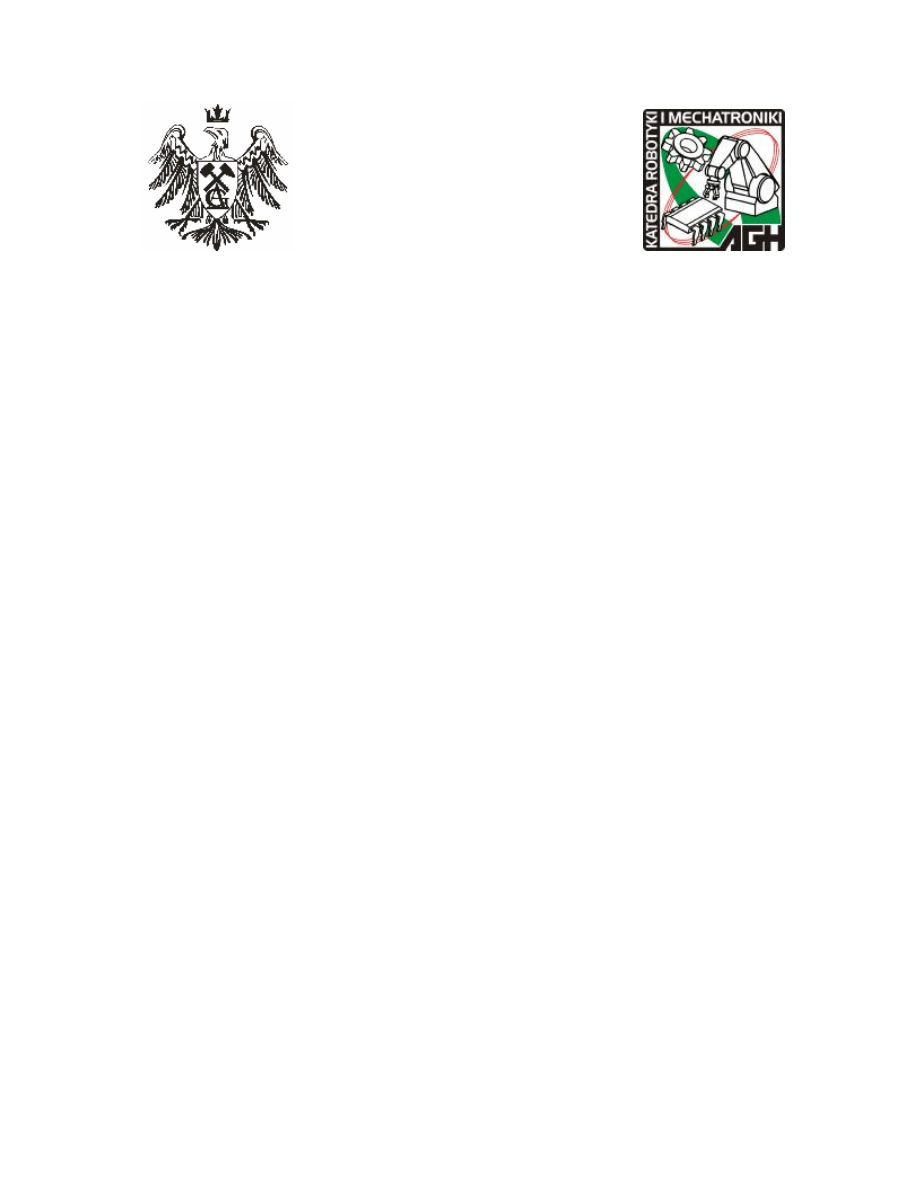
Wprowadzenie do środowiska Automation Studio
Opracował:
Dr inż. Michał Mańka
AKADEMIA GÓRNICZO-HUTNICZA
im. Stanisława Staszica w Krakowie
Wydział Inżynierii Mechanicznej i Robotyki
Katedra Robotyki i Mechatroniki
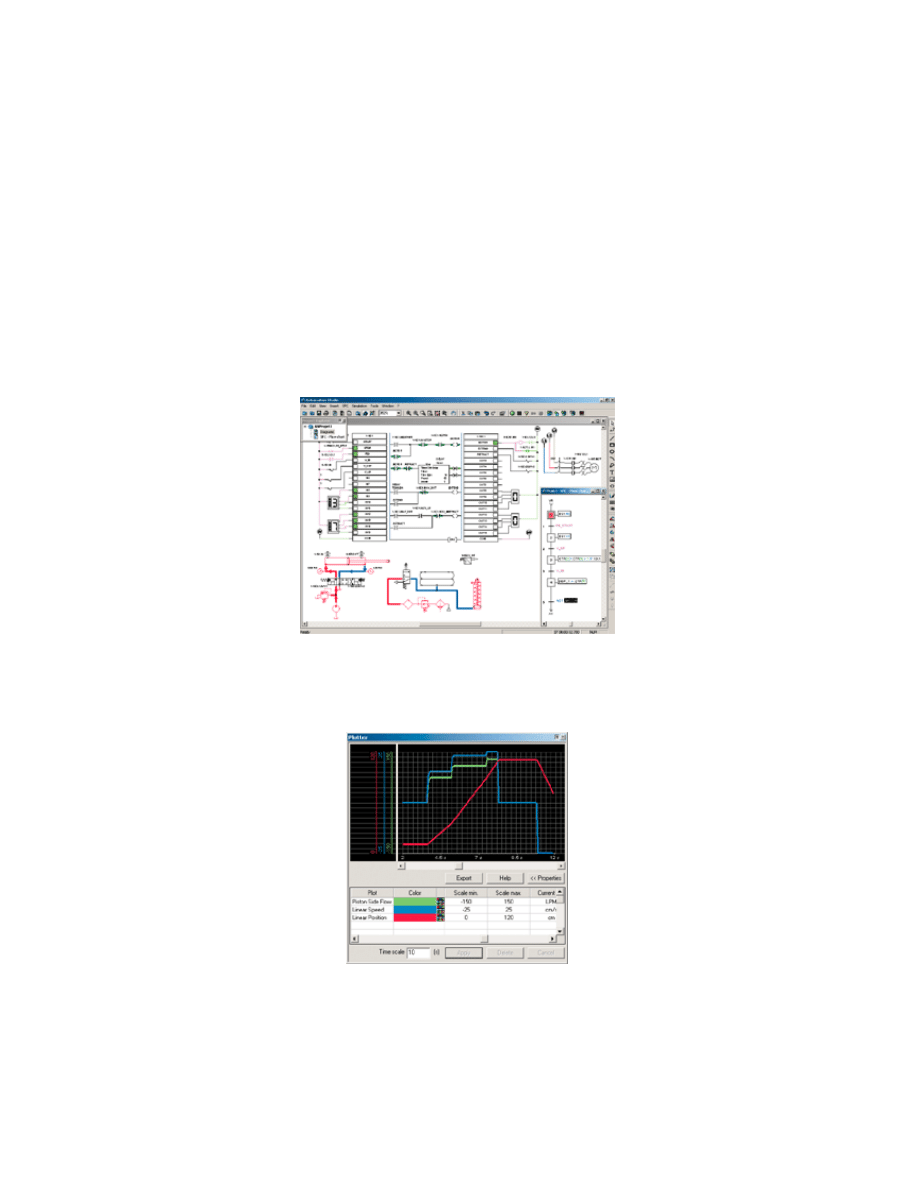
Oprogramowanie
Automation
Studio
jest
zintegrowanym
środowiskiem
pozwalającym na projektowanie, symulacje i animacje układów składających się zarówno z
elementów pneumatycznych, hydraulicznych jak i elektrycznych. Oprogramowanie to
pozwala również na wspołpracę ze sterownikami PLC tak iż możliwe jest ich programowanie
z poziomu środowiska Automation Studio jak również możliwe jest sterowanie symulacjami
poprzez zewnętrzne sterowniki PLC, technologia HARDWARE IN THE LOOP.
Głównymi cechami tego oprogramowania jest:
•
Możliwość tworzenia złożonych projektów składających się z wielu dokumentów.
Pozwala to na wygodne rozdzielenie projektowanego układu na poszczególne części
np.: część elektryczną, pneumatyczną, hydrauliczną. Przy jednoczesnym zachowaniu
możliwości przeprowadzenia symulacji wszystkich części jednocześnie
•
Możliwość generowania wykresów dowolnych parametrów symulacji i ich
późniejszego eksportu do postaci kompatybilnej z całą gamą oprogramowania
CAD/CAE
•
Narzędziem szczególnie użytecznym w procesie dydaktycznym jest możliwość
animacji działania poszczególnych komponentów układu. Działanie urządzeń
przedstawionych na animacjach jest z synchronizowany z ich aktualnym stanem w
procesie symulacji
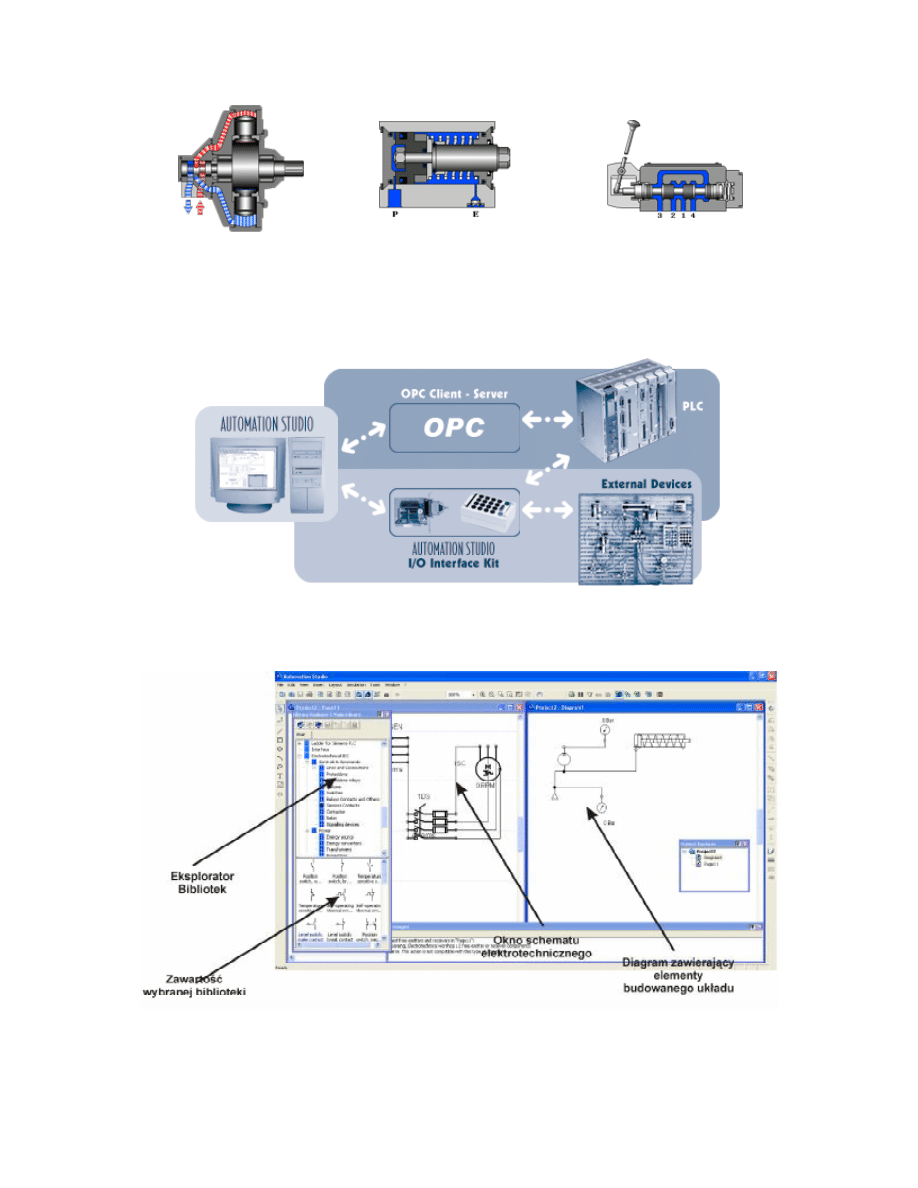
•
Kolejną zaletą środowiska Automation Studio jest możliwość współpracy z
urządzeniami zewnętrznymi. Może się to odbywać w dwojaki sposób: poprzez
dedykowany interfejs we-wy lub też poprzez serwer OPC mogący współpracować z
dowolnymi urządzeniami spełniającymi ten standard (np.: sterowniki PLC)
1. Środowisko Automation Studio
W oknie które się otwiera zaraz po uruchomieniu środowiska Automation Studio można
wyróżnić następujące elementy:
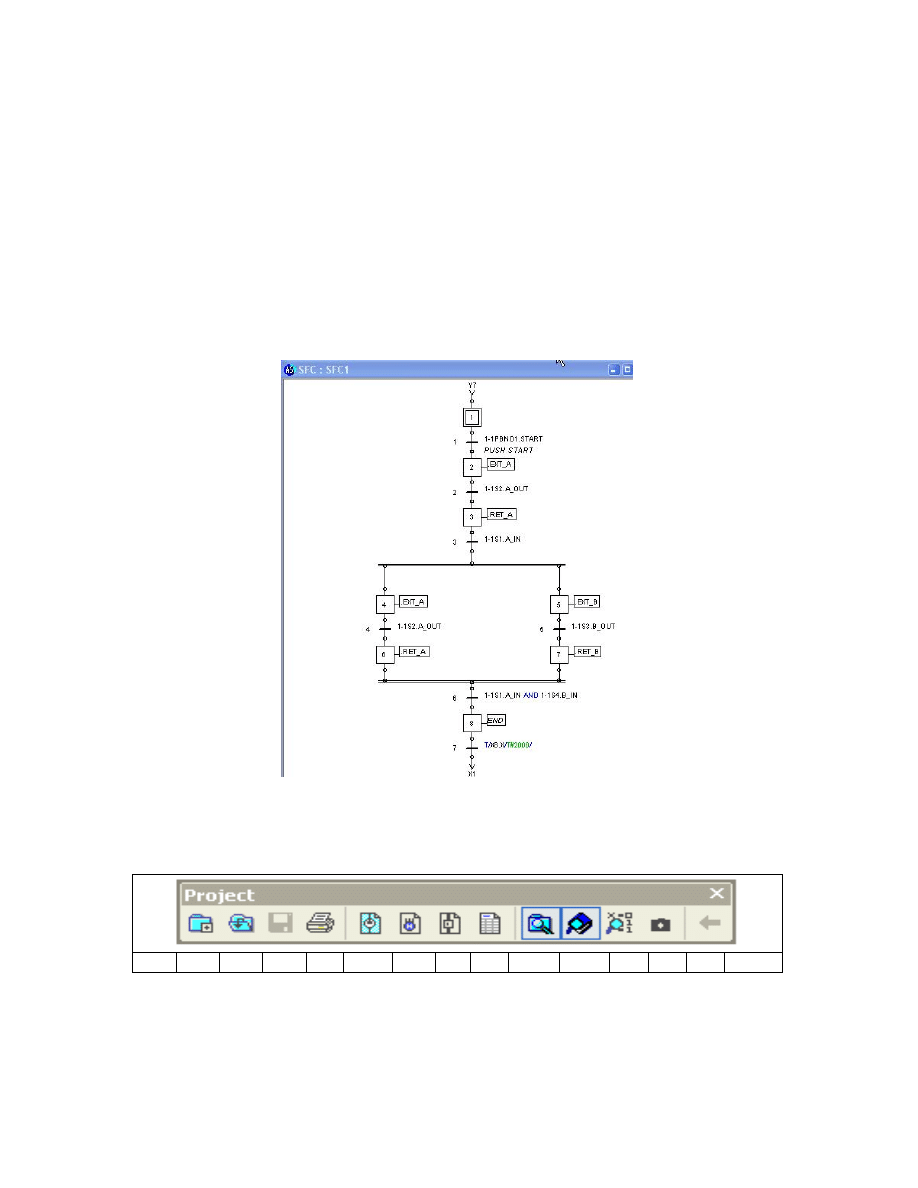
•
Eksplorator bibliotek w którym znajduję się lista wszystkich dostępnych bibliotek
zawierający elementy elektryczne, pneumatyczne i hydraulicznie
•
Poniżej znajduje się okno w którym są wyświetlane wszystkie elementy znajdujące się
w wybranej bibliotece
•
Schemat budowanego układu tworzony jest w oknie diagramu. Tworzony projekt
może się składać z całego szeregu okien diagramów zawierających elementy
poszczególnych podsystemów budowanego układu
•
Niektóre elementy budowanego układu (elementy z biblioteki elektrotechnicznych)
musza być umieszczone w osobnym oknie schematu elektrotechnicznego
•
Kolejnym typem okna które może być stworzone podczas budowania projektu jest
okno Sekwencji ruchów . W oknie tym umieszczana jest sekwencja ruchów która ma
być wykonana w przypadku stosowania bardziej zaawansowanych metod sterowania
1. Ponadto w oknie znajdują się paski narzędzi które można podzielić na następujące
grupy:
o
Pasek projektu
1
2
3
4
5
6
7
8
9
10
11
12
13
1. Nowy projekt
2. Otwórz projekt
3. Zapisz Projekt
4. Drukuj Projekt
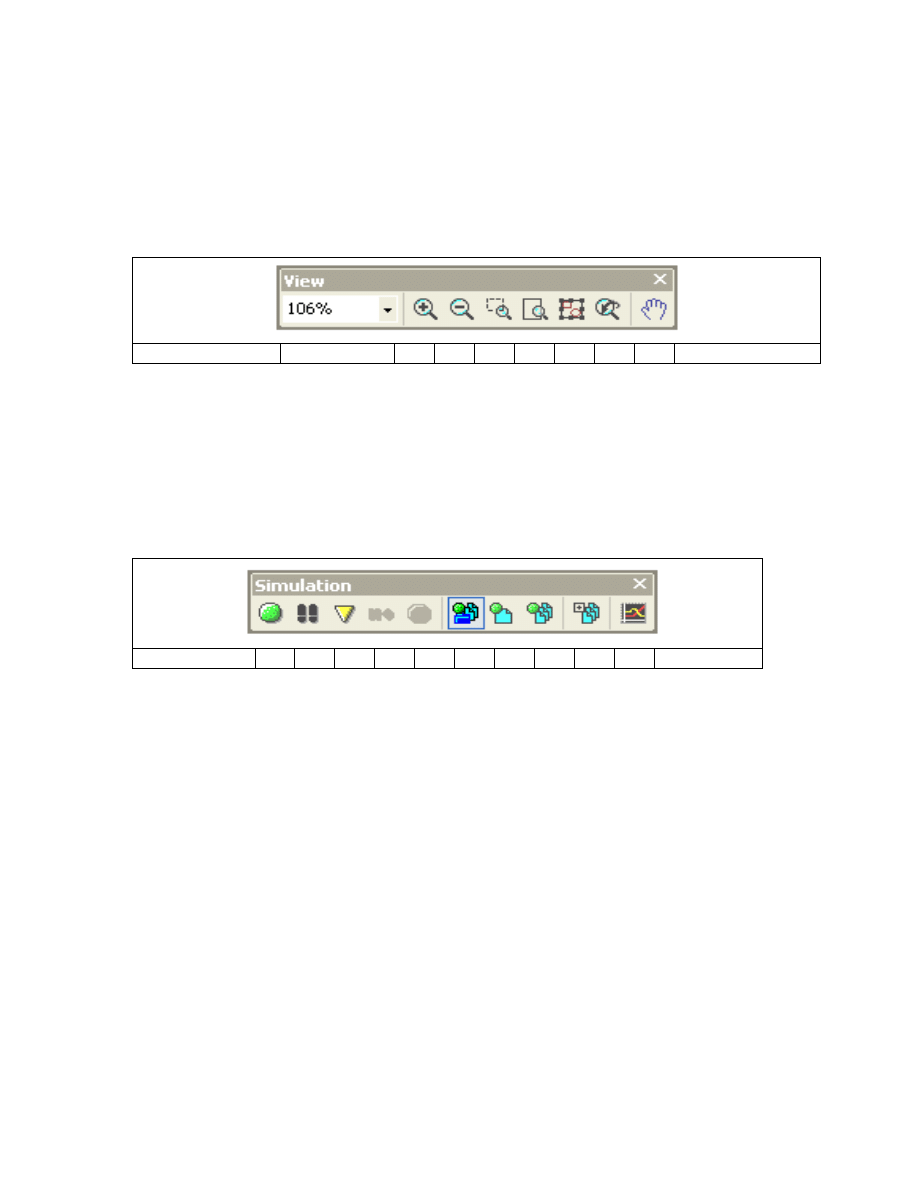
5. Nowe okno diagramu
6. Eksplorator bibliotek
7. Menadżer zmiennych
8. Foto
9. Cofnij
o
Pasek widoku
1
2
3
4
5
6
7
8
1. Powiększenie
2. Powiększ
3. Pomniejsz
4. Powiększ okno
5. Dopasuj do rozmiaru strony
6. Dopasuj do rozmiaru elementów
7. Poprzednie powiększenie
8. Przesunięcie
o
Pasek symulacji
1
2
3
4
5
6
7
8
9
10
1. Normalna symulacja
2. Symulacja krok po kroku
3. Symulacja w zwolnionym tempie
4. Zatrzymanie symulacji
5. Przerwanie symulacji
6. Symuluj Projekt
7. Symuluj Dokument
8. Symuluj wybrane elementy
9. Wybierz elementy do symulacji
10. Generowanie wykresów w czasie symulacji
Wyszukiwarka
Podobne podstrony:
Inspekcja ochrony srodowiska id Nieznany
ochrona srodowiska 6 id 790960 Nieznany
ochrona srodowiska id 330182 Nieznany
Automatyka nkf cyfrowe id 62906 Nieznany (2)
ekonomia srodowiska id 155757 Nieznany
Automatyka ulog w8 id 629066 Nieznany (2)
MWB plan studiow stopien II id Nieznany
ochrona srodowiska 5 id 790959 Nieznany
ochrona srodowiska 4 id 790958 Nieznany
kolos automatyka cw PAiTS 03 id Nieznany
Automatyzacja zadania cz II id Nieznany
AI Etap1 Srodowisko id 53251 Nieznany (2)
ochrona srodowiska 3 id 790957 Nieznany
Gospodarka a srodowisko plan id Nieznany
Automatyka Budynkow MAS8 id 732 Nieznany
ochrona srodowiska 1 9 3 id 790 Nieznany
7191253 Automatyka wyklady id 4 Nieznany
ochrona srodowiska 2 id 329837 Nieznany
więcej podobnych podstron